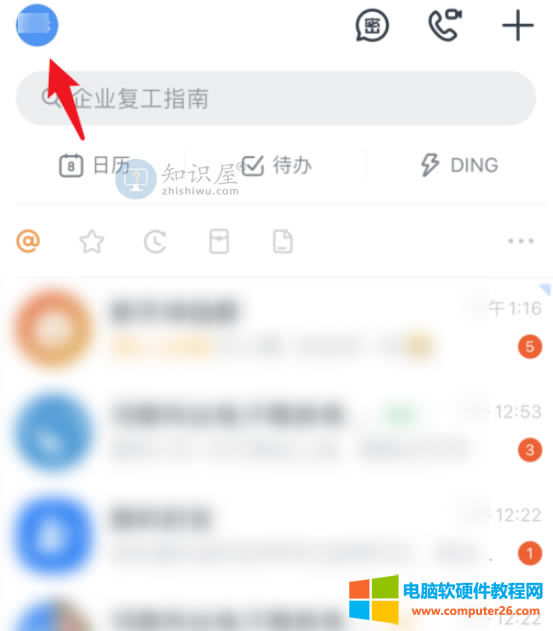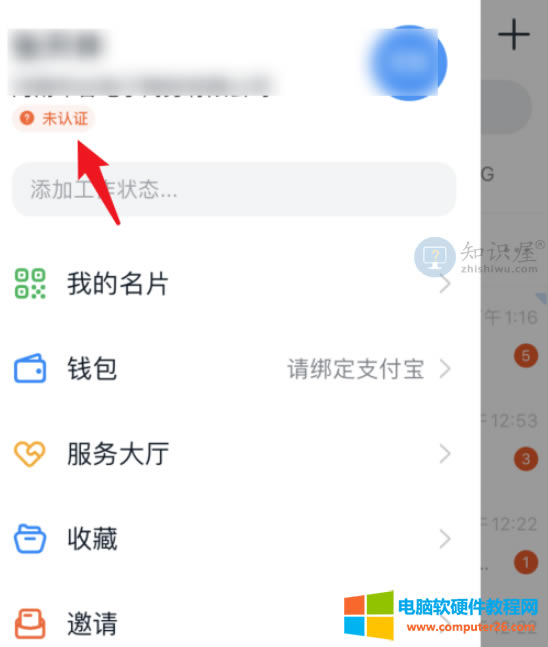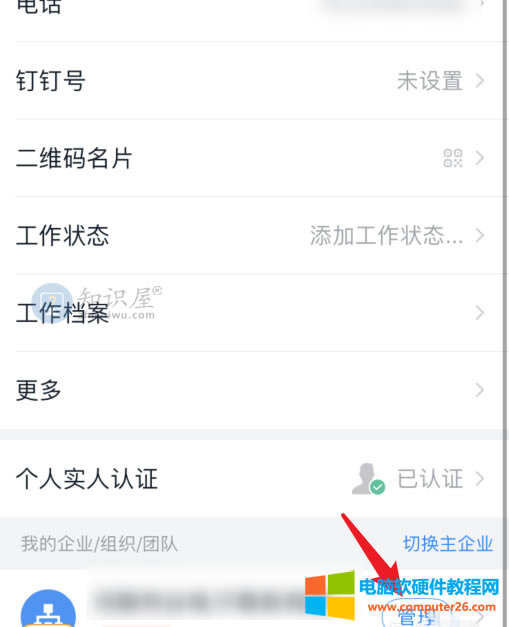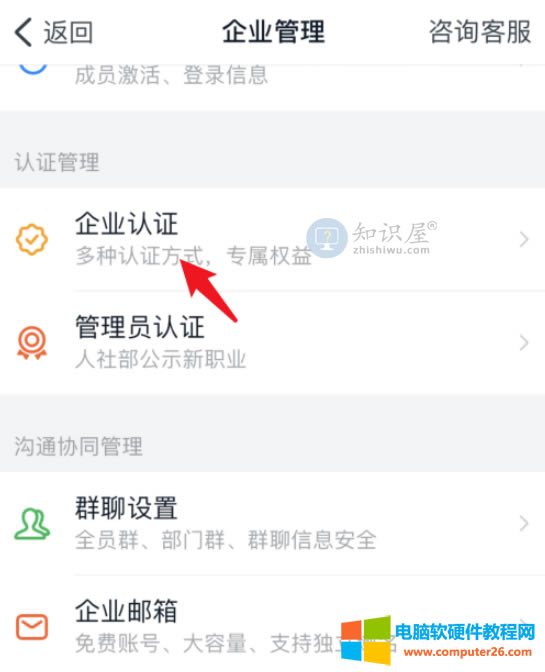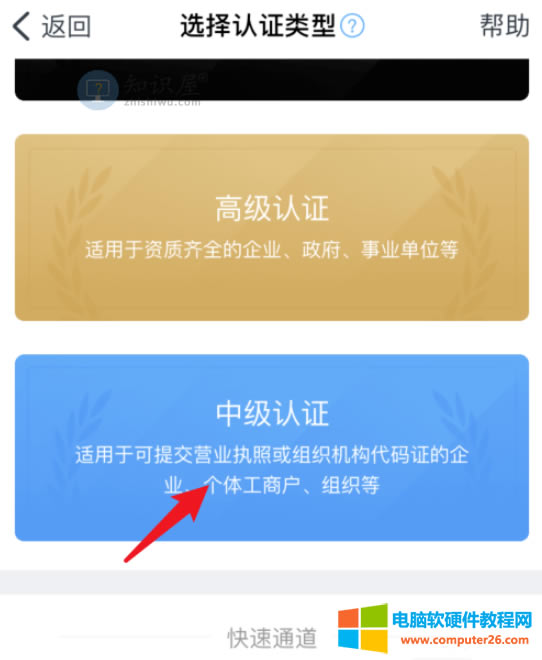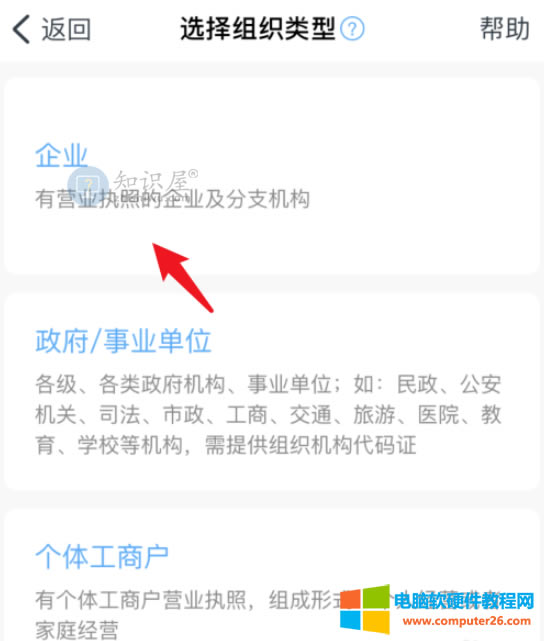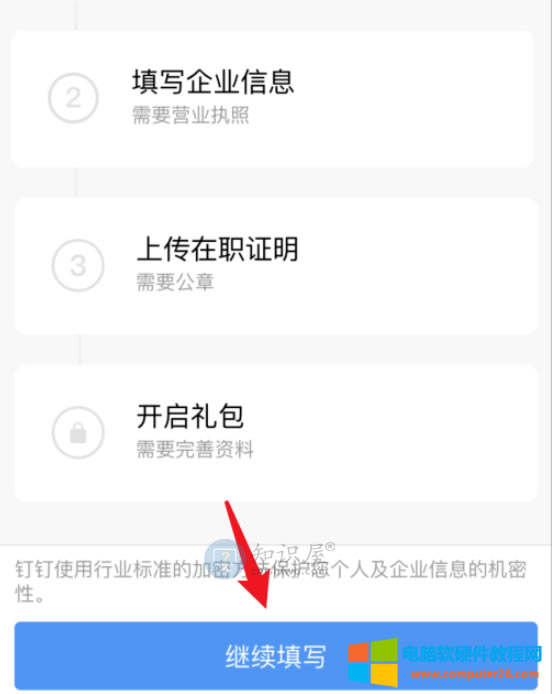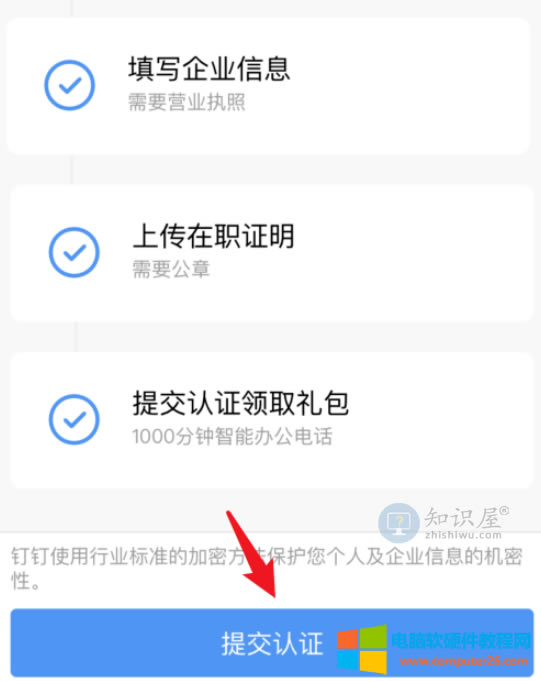钉钉如何进行企业认证(钉钉获得更高权限)
发布时间:2024-04-24 文章来源:深度系统下载 浏览:
| 钉钉是目前很多公司使用的智能协同办公软件。如果想获得更多的权益服务,可以进行企业认证。钉钉企业认证不收费,管理员需要操作。详情请看文章。 钉钉如何进行企业认证?打开手机里的钉钉APP,登录管理员账号,进入界面,点击左上角的个人头像。
进入如下界面,如图,显示“未经认证”。现在点击左上角的企业名称。
如图,点击企业名称后面的“管理”选项。
进入企业管理界面,点击企业认证,选择认证类型,即高级认证和中级认证。
选择认证类型,再选择组织类型,大家根据实际情况选择。
根据提示填写相关信息并上传相关证明材料。
输入后,单击提交认证并等待批准。
认证审核一般需要一个工作日,要耐心等待。 |
相关文章
上一篇:
本类教程排行
系统热门教程
本热门系统总排行